这次是单片机的操作和基本原理~
我自己是小白,主要也是带小白迈开第一步,所以----从最简单的开始吧,一开始是Arduino。
假定有一块Arduino的板子。(用UNO吧,这是最普遍最典型的版本,我也将用这个来讲解。其他型号大同小异)
首先下载个开发环境IDE(完全免费的哦),上官网去。链接http://arduino.cc/en/Main/Software(这里顺便说下,学Arduino最好的办法不是看各种书本,看单片机,看C语言。。。那没用,效率太低!最好的办法其实是看官网和IDE里面的例程)
Arduino的官网是纯英文的,英语不好的同学(比如我)看起来会有点吃力。可是没办法啊,人家屌~~如果我自己开发一种单片机当然用中文做网站。改变这一情况的办法就是不断进步,只有我们领先了,世界才会注意到我们,我们的语言也将使用得更加普遍。(所以,为了我们的下一代,努力吧少年!)
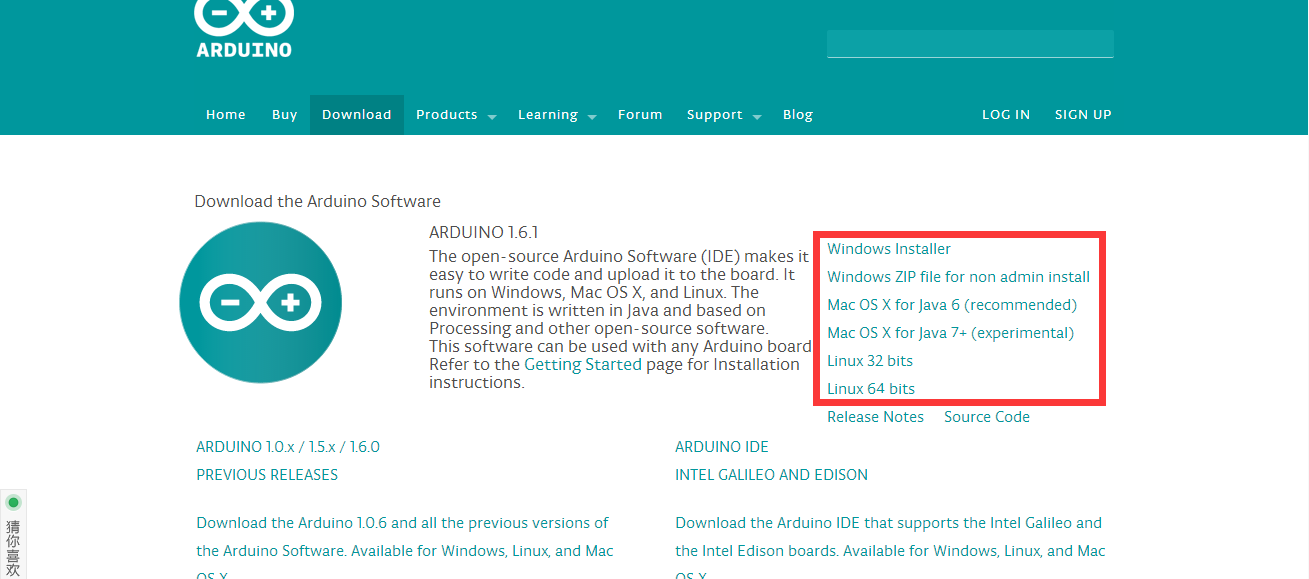
废话少说!看这个图,是点了上面链接之后进入的网页界面。英语不好也没关系,看我的红框。windows总认识吧,installer(安装包)认识吧,ZIP file(压缩文件)也认识吧。第一个就是Windows系统下的安装包,第二个是Windows下的压缩包(解压就可以直接运行,不用安装的)。第三个第四个我不了解Mac的系统,所以不认得。。。最后俩,32位和64位的Linux安装。
选择适合自己系统的安装包下载安装之后(一般人用的是windows吧),就可以进入下一步了。打开IDE看看长啥样先。。。
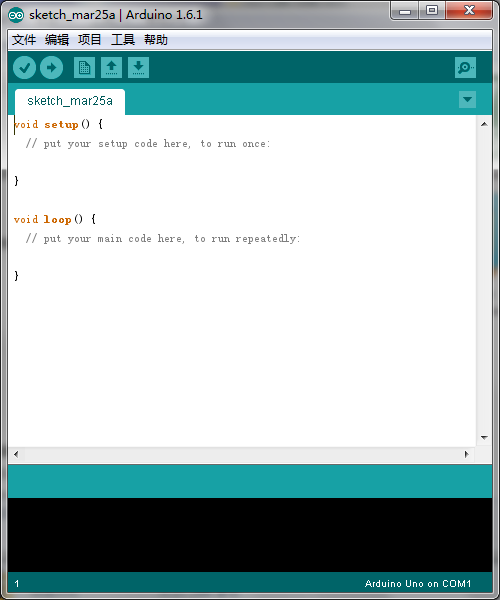
最左边的“文件”---->"示例“里面有大量例子,都配有英文说明。其实Arduino的语言不用过多注释,很容易理解的,所谓”最好的注释就是没有注释“。窃以为只有学会从官网上学习,才算是进入了学习的殿堂。回归正题~这儿也没有过多要说的,大家建立文件的时候好像只能以英文,数字和下划线作文件名,而且文件只有放在一个和它同名的文件夹内才能正常执行。
再下面一排从左到右是”检验“(看代码有没有语法错误),”上传”(将程序写进单片机内部),”新建文件“,”打开“,”保存“。
对IDE具体的操作等会儿再来看~我们先把Arduino的驱动装了吧
很多情况下把板子连到电脑上过一会儿右下角就提示”设备安装成功“。但是~~总是有意外会来临。(比如说我换了Win7系统之后就花了一晚上才装好驱动 )
)
如果设备安装失败怎么办!(这里针对win7)
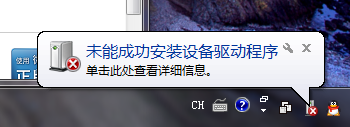
(为了做这个我还把自己电脑里的驱动卸载了。。。)
桌面上右键”我的电脑“---->"属性”,打开后左边有个“设备管理器”,打开后显示所有连接到电脑的设备。这里有个“未知设备”,可能就是我们的Arduino。右键之~“更新驱动程序软件”

点击“浏览计算机以查找驱动程序软件”,然后选择驱动路径。Arduino的驱动是在它的软件目录下,所以在IDE的安装路径下找到Drivers(比如说我是把IDE安装在D:Program files\Arduino下的),选择“包括子文件夹”,下一步就开始安装了。
但是~事情也不总是那么顺利(做这一行就得面对各种各样的意外并解决之~),系统提示“Windows已找到设备的驱动程序软件,但在试图安装它时出现错误”“系统找不到指定的文件”。
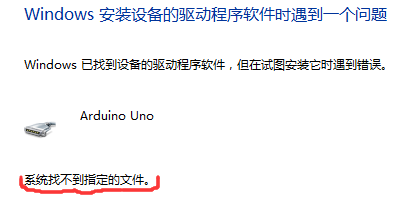
。。。首先去刚才那个Drivers下面看看,里面有个“Old _Arduino_Drivers”,这个压缩包里面存放的是各种Arduino之前的驱动程序,如果“找不到文件”,可能是因为更新的驱动和板子不兼容了,所以可以从这里找到。解压之~~~
重复刚才设备管理器中“更新设备程序软件”的操作,一般情况下这样就好了。
但是!
啥?还是找不到指定的文件???
我在QQ群里见过一个人,他也是驱动装到了这还装不上去。然后我脑子一抽,让他禁用驱动程序签名试试,结果还真的装上去了。。。我把禁用驱动程序签名的教程链接在这http://jingyan.baidu.com/article/3f16e003cb7d0f2590c10345.html
不好,我刚才卸载了的驱动还没装上,不能就这么完了~
继续搞,继续搞!
在我一个多星期每天查资料装驱动到一点多之后,今晚终于找到了正确的方法。
Windows的每个操作都会被记录在系统日志中。这些内容远比图形界面的提示详细得多。所以碰到问题去查系统日志确实是个不错的选择。C盘下的C:\Windows\inf\setupapi.dev.log这个文件记录的应该是安装驱动时的记录,可以用记事本打开。由于它是从上到下更新的,所以最近安装的驱动记录应该在最下面。从下面开始翻,翻到如图所示的地方就停下来,从分隔处往下看。(下面出现的各种Arduino的文件也算是提示)
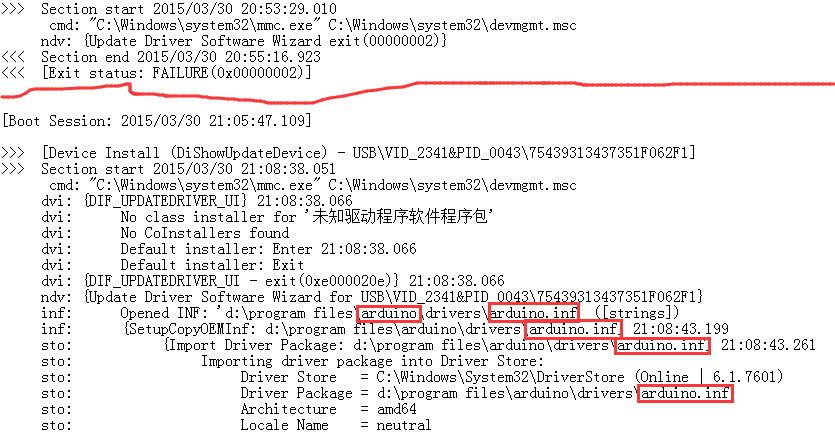
往下看啊往下看。。。
直到我看到了这样的文字!!!!

复制到下面来看看:
Unable to load INF: 'C:\Windows\System32\DriverStore\FileRepository\mdmcpq.inf_amd64_neutral_fbc4a14a6a13d0c8\mdmcpq.inf'(00000003)
Error 3: The system cannot find the path specified.
Could not find include INF file "mdmcpq.inf". Error = 0x00000003
画横线的部分,这是啥?卧槽,这尼玛咋就unable to load了呢!果断复制路径C:\Windows\System32\DriverStore\FileRepository\mdmcpq.inf_amd64_neutral_fbc4a14a6a13d0c8,打开!然后windows的提示竟然是。。。木有此文件夹!木有这个文件夹当然不能加载里面的文件啦~~那我就找找看,我先打开C:\Windows\System32\DriverStore\FileRepository,然后找和mdmcpq.inf_amd64_neutral_fbc4a14a6a13d0c8相似的文件夹。果然找到俩~
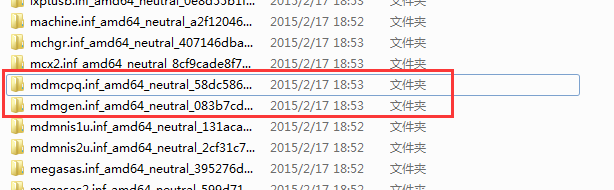
你不是说找不到mdmcpq.inf'吗,那我就构造出你的路径!我把mdmcpq.inf_amd64_neutral_58dc586avf2f5改成mdmcpq.inf_amd64_neutral_fbc4a14a6a13d0c8,变成和系统日志里面一样的名字,然后安装驱动,哼哼~~立刻安装成功!

总结一下。。。我的驱动一直没装成功,是因为索引的目录找不到。那么我们就应该看看他要找啥,比如他要在盘子里拿个馒头,那我就在盘子里放个馒头~没盘子我就放个盘子~~(其实电脑好笨的说)
附上我看过觉得对安装驱动很有帮助的一些资料,感谢各位大大发帖为我们解决问题~~
http://www.51hei.com/arduino/3816.html
http://www.lab-z.com/win7ard/
http://www.dfrobot.com.cn/community/forum.php?mod=viewthread&tid=402&extra=
![]() (不过这里叫我皮哥的人应该也不少)。我自己接触单片机才几个月,算是新手+菜鸟,观点若有谬误,还请大家指正。
(不过这里叫我皮哥的人应该也不少)。我自己接触单片机才几个月,算是新手+菜鸟,观点若有谬误,还请大家指正。
![]() 。就像彻悟一般,决定一心一意做嵌入式。那么,就从这个帖子开始吧!
。就像彻悟一般,决定一心一意做嵌入式。那么,就从这个帖子开始吧!

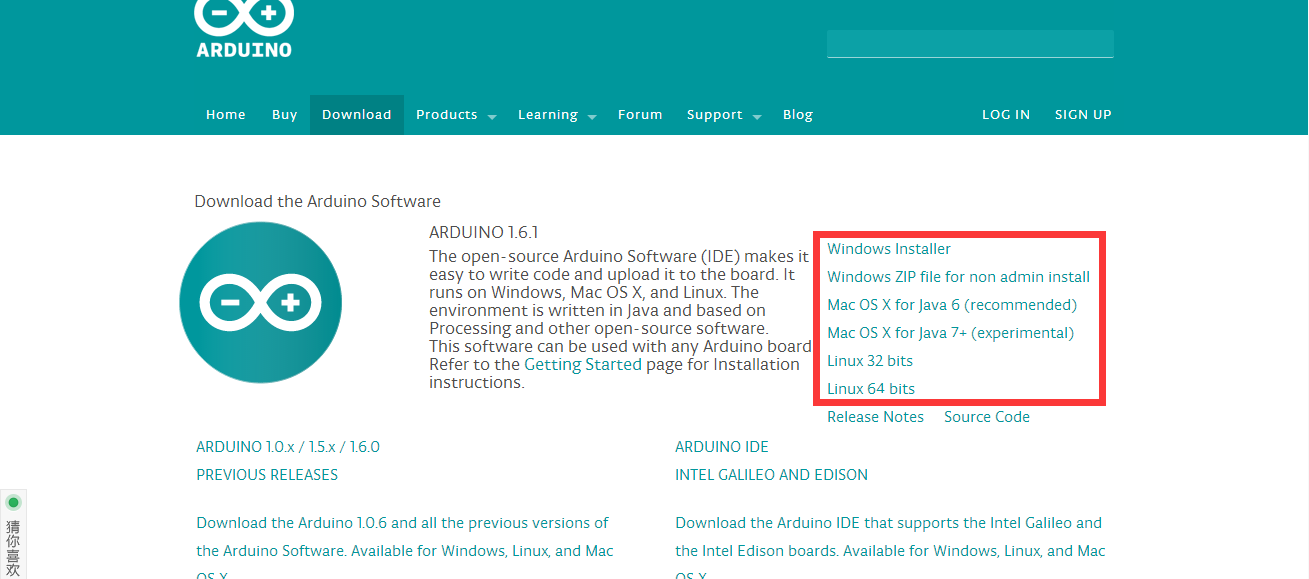
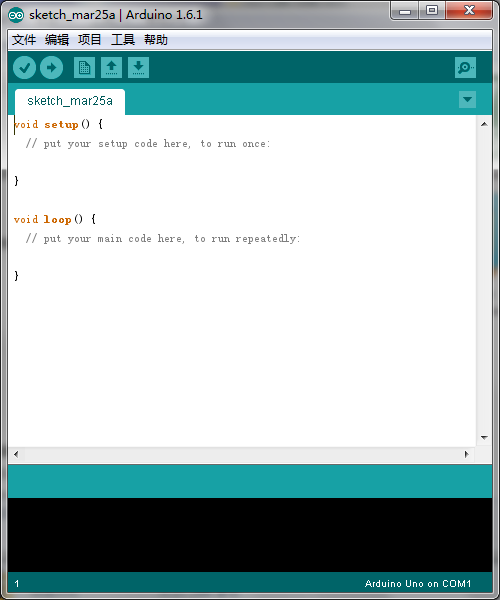
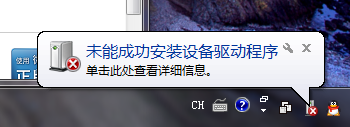

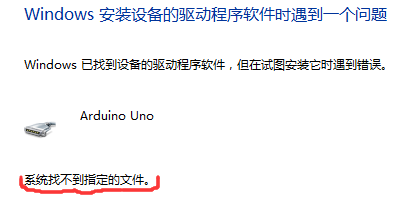
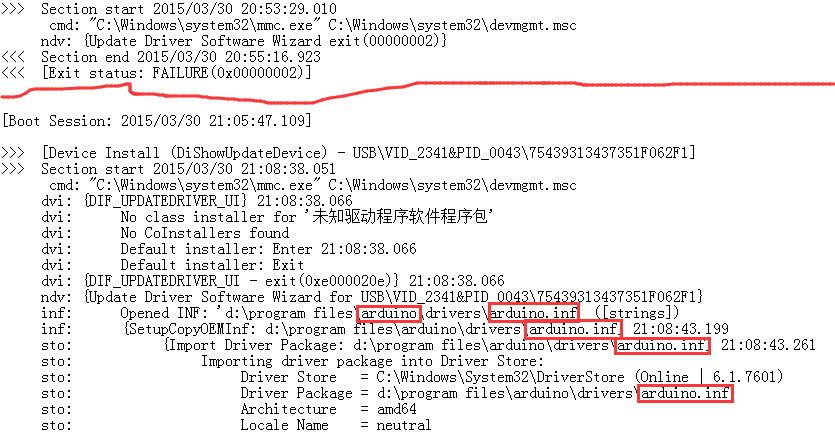

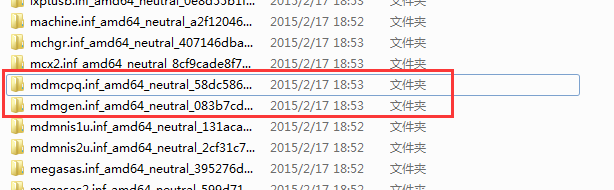

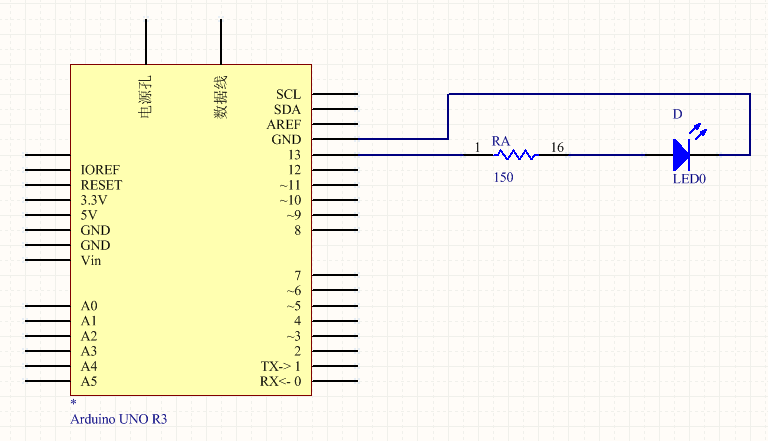
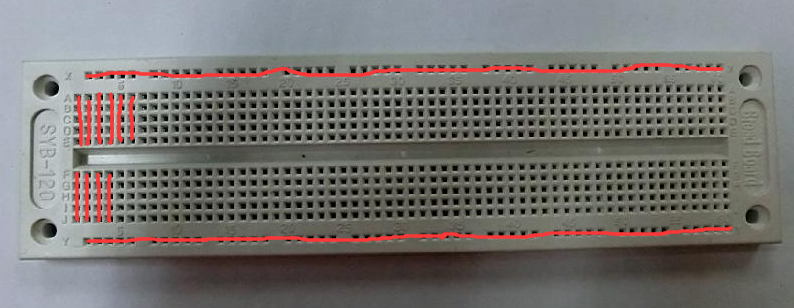


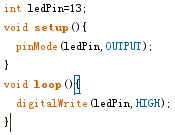
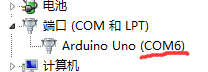

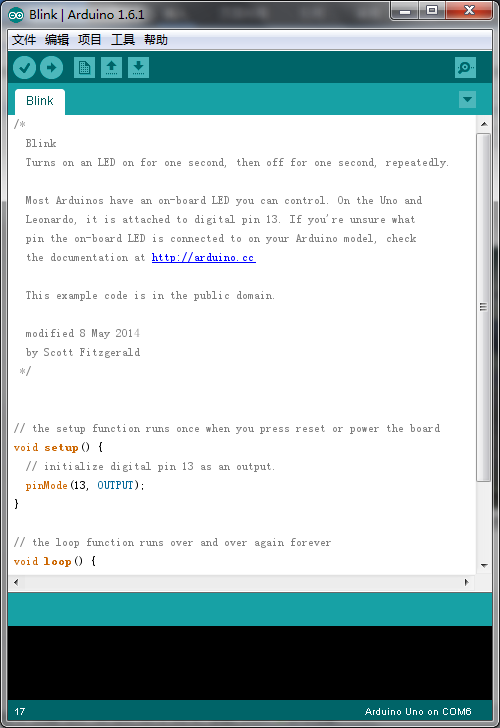
 我要赚赏金
我要赚赏金

